Можете прочитати овај чланак да бисте сазнали како да омогућите или онемогућите Виндовс функције без напора.
Виндовс је оперативни систем богат функцијама. Нуди мноштво функција које вам могу или не морају бити потребне. Међутим, само неки од ових опционих алата су неопходни за све кориснике. Можете да укључите или искључите ове Виндовс функције у зависности од ваших захтева.
Искључивање непотребних функција помаже у уштеди ресурса и побољшању перформанси рачунара. Међутим, деактивирање Виндовс функције не деинсталира је, можете је поново активирати кад год желите.
Међутим, многим корисницима је потребно појашњење о томе како да активирају или деактивирају Виндовс функције. Можда ће вам овај чланак бити од помоћи ако сте и ви један од тих корисника.
Овај чланак вас води кроз брзе и једноставне начине за укључивање/искључивање Виндовс функција. Дозволите да почнемо са њима без губљења вашег драгоценог времена.
Једноставне методе за укључивање или искључивање Виндовс функција
Можете да следите било који од ових приступа да бисте укључили/искључили Виндовс функције у складу са својим потребама.
Метод 1: Користите контролну таблу да бисте укључили или искључили Виндовс функције
Контролна табла у оперативном систему Виндовс вам омогућава да промените различите поставке на рачунару, укључујући додавање или уклањање опционих функција. Дакле, ево корака које можете пратити да бисте укључили/искључили Виндовс помоћу контролне табле.
- Прво, претражите и отворите свој рачунар Контролна табла.

- Након отварања контролне табле, промените приказ на мале иконе и изаберите Програми и функције од доступних опција.

- Сада изаберите опцију да Укључити или искључити карактеристике Виндовса из левог окна прозора Програми и функције.
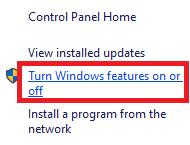
- На екрану се појављује листа функција. Можете да изаберете знак „+“ који се налази поред функције да бисте је проширили.
- Сада изаберите функције које желите да омогућите и поништите избор оних које желите да онемогућите.
- Након што изаберете функције које желите да омогућите и поништите избор функција које желите да искључите, кликните ОК.
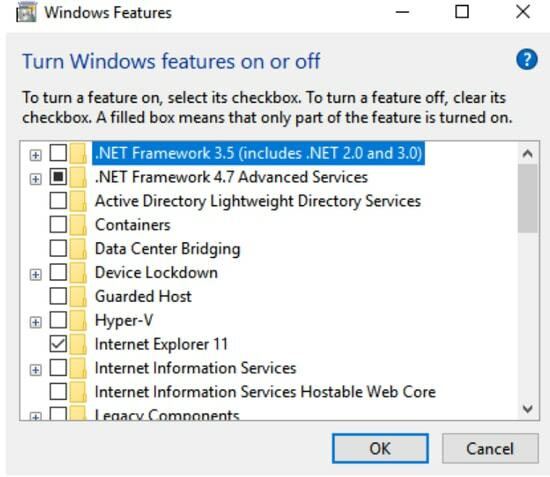
- На крају, сачекајте да Виндовс примени промене и поново покрените рачунар ако то буде затражено.
Такође прочитајте: Како добити помоћ у оперативном систему Виндовс 10
Метод 2: Користите Поверсхелл да бисте укључили/искључили Виндовс функције
Поверсхелл је изузетно корисна алатка у оперативном систему Виндовс за обављање различитих задатака, као што је омогућавање Виндовс функције ако већ није инсталирана или онемогућавање. Ево корака које можете да пратите да бисте добили потребне информације о Виндовс функцији да бисте је активирали или деактивирали.
- Прво, кликните десним тастером миша на Виндовс икона и изаберите Виндовс ПоверСхелл (администратор) из опција на екрану.

- Сада унесите команду Гет-ВиндовсОптионалФеатуре -Онлине у прозору на екрану и притисните Ентер кључ за добијање информација о различитим функцијама.
- Ако желите да сазнате о одређеној функцији, унесите команду Гет-ВиндовсОптионалФеатуре -Онлине -ФеатуреНаме *Унесите назив функције*.
- Да бисте омогућили Виндовс функцију, унесите команду Енабле-ВиндовсОптионалФеатуре -Онлине -ФеатуреНаме „Име функције типа“ -све.
- Да бисте онемогућили Виндовс функцију, унесите команду Дисабле-ВиндовсОптионалФеатуре -Онлине -ФеатуреНаме „Унесите назив функције“.
Метод 3: Укључите или искључите Виндовс функције помоћу командне линије
Командни редак је још један услужни програм командне линије који вам омогућава да обављате задатке попут додавања или уклањања Виндовс функција. Разлика између командне линије и Виндовс Поверсхелл-а је у томе што овај други не врши инсталацију функције ако је функција већ активна на вашем рачунару, штедећи системске ресурсе. Дакле, Поверсхелл има предност у односу на командну линију. Ипак, ево како можете да укључите/искључите функцију преко Виндовс командне линије.
- Прво, унос цмд у Виндовс претрази.
- Сада, кликните десним тастером миша Командна линија и изаберите Покрени као администратор опција.

- Изаберите да да отворите командну линију као администратор.
- Након отварања командне линије, унесите команду ДИСМ /онлине /гет-феатурес /формат: табела | више да бисте добили листу доступних Виндовс функција.
- Сада копирајте назив функције коју желите да омогућите.
- Унесите команду ДИСМ /онлине /енабле-феатуре /феатуренаме:[Овде унесите назив функције] -Све да бисте омогућили жељену функцију.
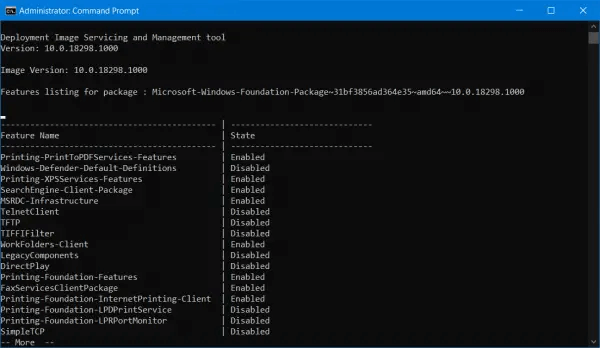
Белешка: Изнад су кораци за омогућавање Виндовс функције преко командне линије. Кораци за онемогућавање Виндовс функција се мало разликују од корака за омогућавање функције. Делимо их у наставку.
- Након што отворите командну линију као администратор, унесите команду ДИСМ /онлине /гет-феатурес /формат: табела | пронађите „Омогућено“ | више да бисте добили листу омогућених функција.
- Сада копирајте назив функције коју желите да онемогућите.
- Унесите команду ДИСМ /онлине /дисабле-феатуре /феатуренаме:[Овде унесите назив функције] -Све и притисните тастер Ентер кључ.
Такође прочитајте: Виндовс 11 ажурирање 22х2: нових 10 функција које треба да користите
Метод 4: Користите подешавања оперативног система Виндовс да бисте омогућили/онемогућили функције оперативног система Виндовс
Можете да управљате функцијама свог рачунара преко подешавања. Ево како да укључите или искључите функције оперативног система Виндовс кроз подешавања на Виндовс 10 и 11.
Омогућавање/онемогућавање функција оперативног система Виндовс преко подешавања у оперативном систему Виндовс 10
- Прво, приступите панелу поставки помоћу Виндовс+И пречица на тастатури.
- Сада, изаберите Систем од доступних опција.

- Изабери Апликације и функције из левог окна.

- Сада кликните на везу до Управљајте опционалним функцијама.
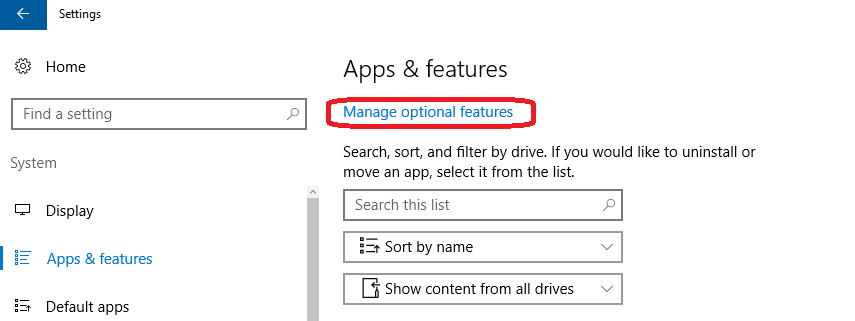
- Изаберите апликацију или функцију коју желите да уклоните и изаберите је Деинсталирај опција.
- Ако желите да додате или омогућите функцију, изаберите Додајте функцију опцију из прозора Управљање опционалним функцијама.
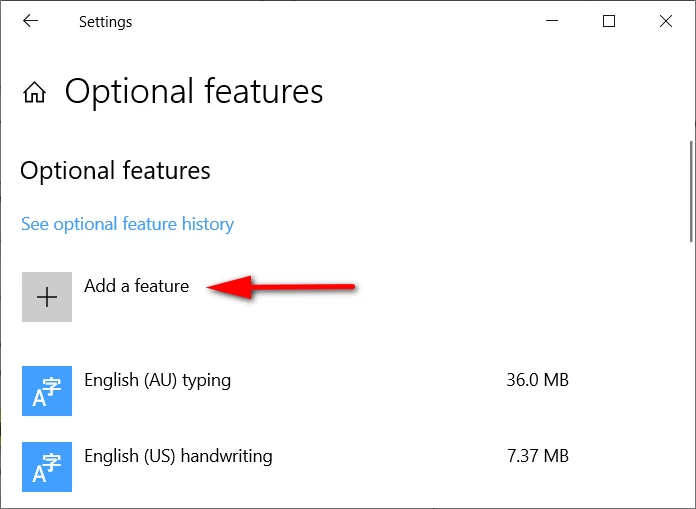
- Сада изаберите функцију коју желите да омогућите и кликните Инсталирај.
Додавање/уклањање функција оперативног система Виндовс путем подешавања на Виндовс 11
- Прво покрените апликацију за подешавања помоћу Виндовс+И пречица.
- Сада, бирај Аппс из левог окна и Опционе карактеристике из десног дела прозора на екрану.
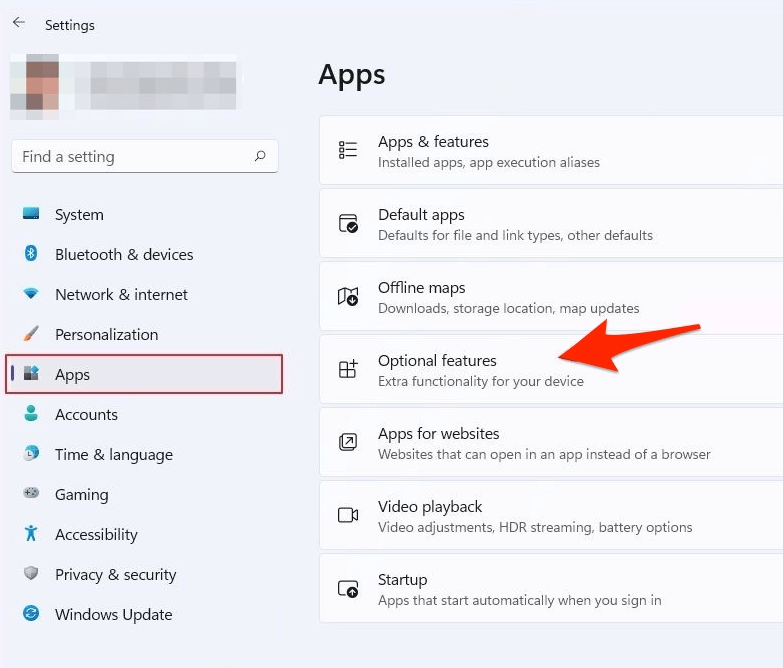
- Сада можете да уклоните функцију коју не желите тако што ћете кликнути на стрелицу поред ње и изабрати Деинсталирај опција.
- Ако желите да омогућите опциону функцију, можете пратити путању Апликације>Опционалне функције>Прикажи функције>Изаберите функцију коју треба да омогућите>Следеће>Инсталирај.
Сумирајући
У овом чланку се расправљало о различитим методама које можете пратити да бисте укључили или искључили функције оперативног система Виндовс. Можете испробати било који од ових приступа у зависности од тога колико вам одговара. Ако имате било какву забуну, питања или сугестије у вези са овим чланком, оставите нам коментар.
Такође прочитајте: Појављује се функција траке задатака „Вести и интересовања“ оперативног система Виндовс 10
Надамо се да вам је овај чланак био од помоћи. Ако вам је то било корисно, поделите га са својим колегама који би могли бити заинтересовани за укључивање/искључивање Виндовс функција. Видећемо се за неко време са још једним занимљивим чланком. У међувремену, можете проћи кроз наше друге постове да бисте стекли више знања о технологији.